Schița este una dintre cele mai populare editări de imaginiaplicații pe macOS. Poate fi rivalizat doar cu aplicații precum Photoshop. Nu există nici o versiune Windows a acestei aplicații și este foarte posibil să nu fie niciodată una. În timp ce Sketch este excelent de la sine, există o mulțime de plugin-uri care îi adaugă funcționalitate nouă / lipsă, de exemplu, puteți adăuga o notă cu pluginul. culoarea cheie este unul dintre pluginurile pe care ar trebui să le verificați. Vă permite să aplicați culori prin tastele rapide în Sketch.
Puteți aplica 9 culori diferite obiectelor ca culoare de umplere sau ca culoare de bordură. Toate culorile pot fi predefinite adăugând codul HEX al unei culori la setările pluginului.
Culori via tastele rapide în schiță
Descărcați pluginul KeyColor de la Github. Extrageți fișierul și rulați fișierul plugin în el. Acesta va fi instalat automat în Sketch. Puteți accesa setările pluginului din Plugin> KeyColor în Sketch.
Comanda rapidă de la tastatură pentru aplicarea unei culori de umplere este Control + 1, Control + 2,…. Control + 9. Pentru a aplica un chenar, utilizați comanda rapidă de la tastatură Control + Shift + 1, Control + Shift + 2, ... Control + shift + 9.

Pentru a seta culoarea care se aplică cu una dintre tastele rapide, accesați setările pluginului. Introduceți codul HEX pentru culoarea pe care doriți să o utilizați și faceți clic pe butonul Salvare.
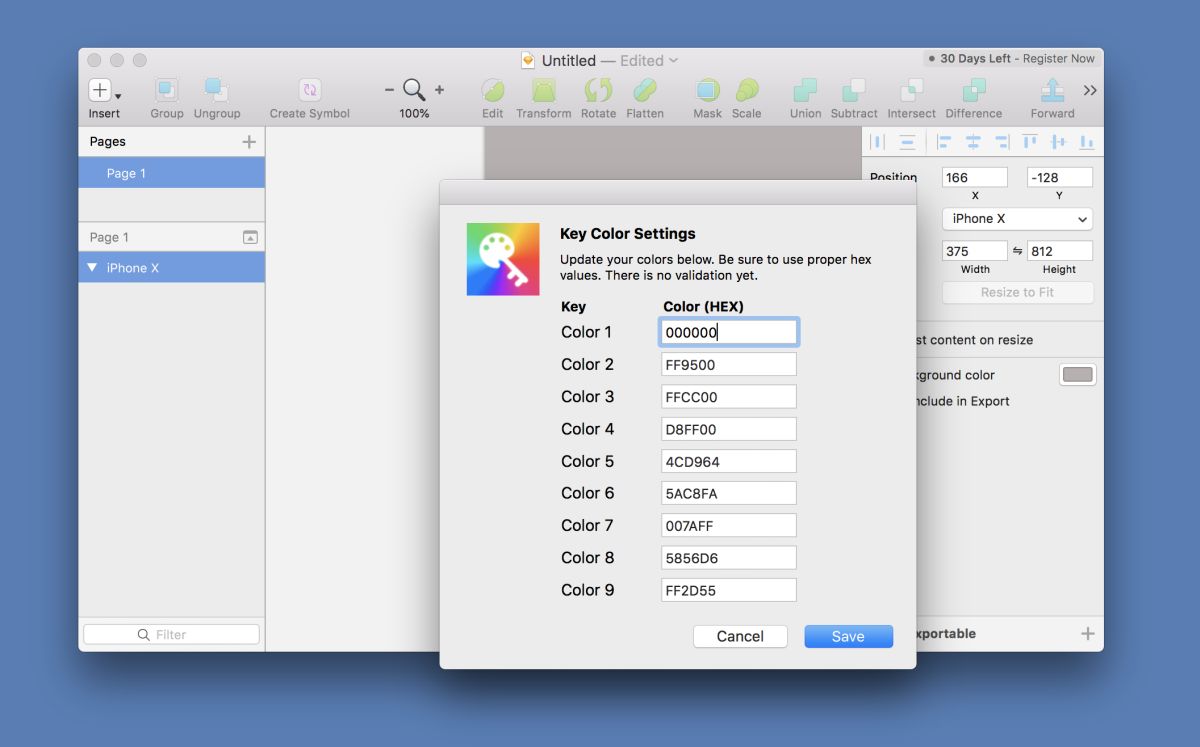
După aceea, puteți selecta un obiect și puteți utiliza comanda rapidă de la tastatură pentru a aplica o culoare de umplere sau o culoare de bordură.
Pluginul funcționează excelent și în timp realistnu veți folosi aceleași nouă culori pentru fiecare proiect, puteți să configurați în continuare culorile pe care intenționați să le utilizați pentru proiectul curent. Nu este un proces extrem de complicat și, odată ce totul este configurat, îl puteți folosi confortabil pentru proiectul curent.
Pluginul are ceva loc pentru îmbunătățiri. Poate aplica atât culori de umplere cât și culori de bordură, dar nu vă permite să configurați culori diferite pentru fiecare. Aveți aceleași nouă culori cu care să lucrați, iar acestea trebuie să includă atât culorile de umplere cât și cele de bord pe care intenționați să le utilizați. Nouă pot fi sau nu un număr suficient de culori pentru un proiect care utilizează, de exemplu, variații de aceeași culoare. Un exemplu obișnuit este diversele nuanțe de gri pe care le vedeți în pictograma aplicației Preferințe de pe macOS. Dacă proiectul dvs. folosește variații de aceeași culoare sau două culori, numărul de sloturi color pe care le acceptă KeyColor se va dovedi rapid insuficient. Pluginul este în dezvoltare activă, așa că, probabil, îmbunătățirea va veni în cele din urmă.












Comentarii